Cara Memindahkan Bilah Alamat Chrome ke Bawah di iPhone
Google Apel Iphone Pahlawan / / November 02, 2023

Diterbitkan
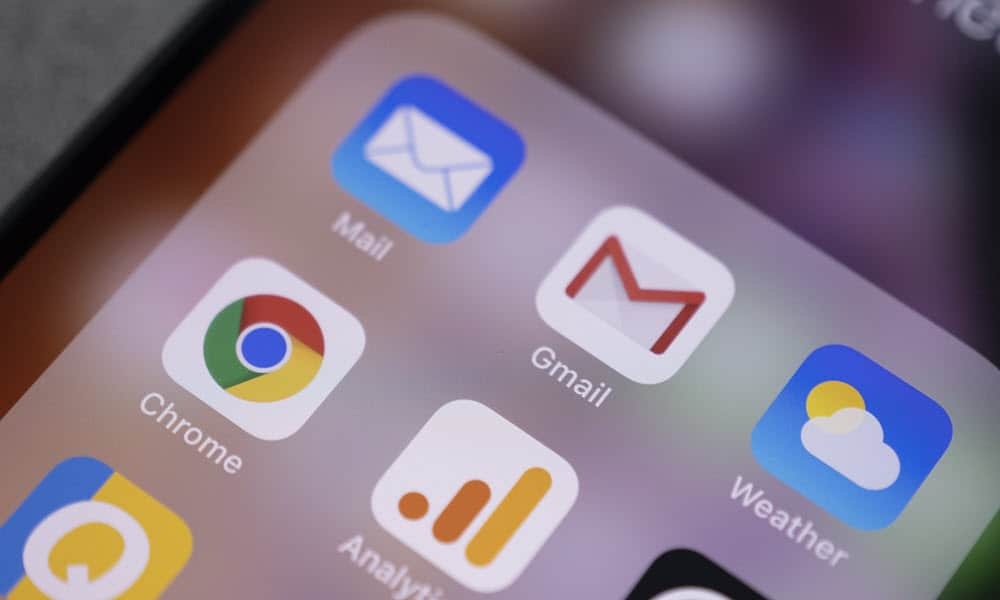
Apakah Anda penggemar penempatan bilah alamat Safari di iPhone Anda? Anda juga dapat memindahkan bilah alamat Chrome ke bagian bawah layar iPhone Anda.
Dimulai dengan iOS 15, Apple melakukan perubahan yang bergerak Bilah alamat Safari di bagian bawah dari aplikasi. Jika Anda menyukai pengalaman itu, Anda mungkin juga ingin memindahkan bilah alamat Chrome ke bagian bawah layar iPhone Anda.
Sama seperti di Safari, opsi untuk memindahkan bilah alamat ke bawah merupakan perubahan opsional. Namun, penempatan default bilah alamat Chrome tetap di atas. Jika Anda memindahkan bilah alamat dan tidak menyukainya di bagian bawah, Anda dapat dengan cepat memindahkannya kembali ke atas.
Ada beberapa cara untuk memindahkan bilah alamat di Chrome pada iPhone atau iPad Anda. Kami akan menunjukkan kedua opsi tersebut kepada Anda, dan Anda dapat menggunakan salah satu yang paling efektif untuk alur kerja Anda.
Pindahkan Bilah Alamat Chrome ke Bawah di iPhone
Ada dua cara untuk memindahkan bilah alamat ke bawah dan kembali ke atas, tetapi kita akan mulai dengan metode yang paling sederhana.
- Meluncurkan Google Chrome di iPhone atau iPad Anda.
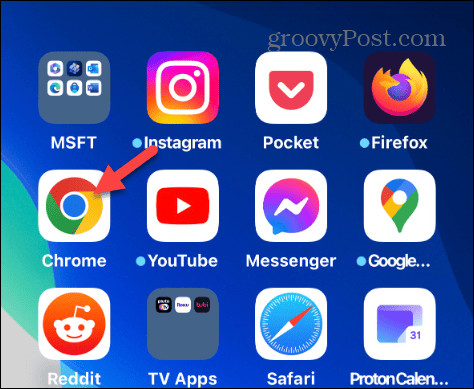
- Tekan lama bilah alamat di bagian atas peramban.
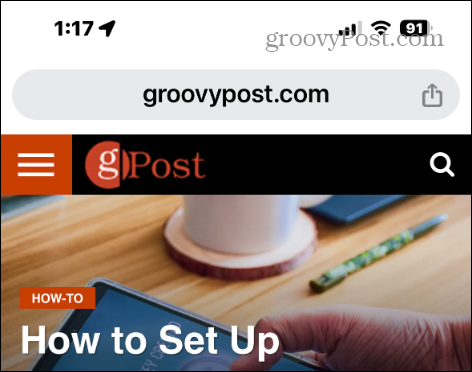
- Pilih Pindahkan Bilah Alamat ke Bawah pilihan dari menu yang muncul.

- Bilah alamat Chrome sekarang akan ditampilkan di bagian bawah layar browser.
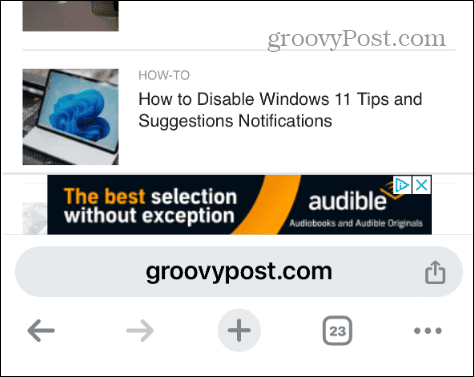
- Ingin memindahkannya kembali? Jangan khawatir. Tekan lama bilah alamat dan pilih Pindahkan Bilah Alamat Ke Atas dari menu.
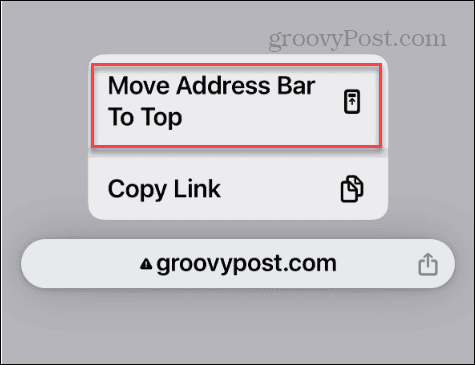
Mengikuti langkah-langkah ini adalah cara paling mudah untuk memindahkan bilah alamat Chrome ke atas atau bawah layar. Anda tidak perlu mendalami pengaturan; cukup luncurkan Chrome dan pindahkan ke tempat yang Anda inginkan.
Pindahkan Bilah Alamat Chrome dari Pengaturan
Cara lain untuk memindahkan bilah alamat Chrome ke atas atau bawah layar adalah melalui pengaturannya, yang dapat Anda akses menggunakan langkah-langkah berikut.
- Meluncurkan krom di iPhone atau iPad Anda.
- Ketuk menu tiga titik di pojok kanan bawah.
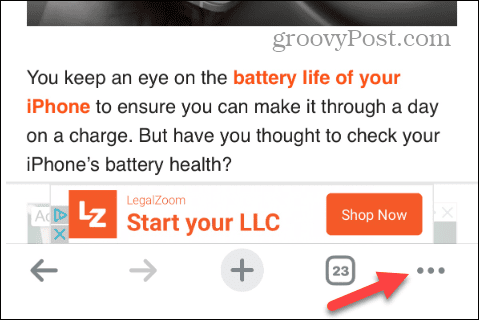
- Ketuk Tombol pengaturan ketika menu muncul. Perhatikan bahwa Anda mungkin perlu menggeser ikon browser ke kiri untuk menemukannya.
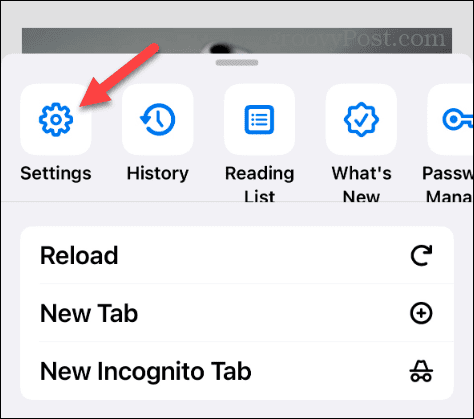
- Pilih Bilah Alamat pilihan dari menu Pengaturan.
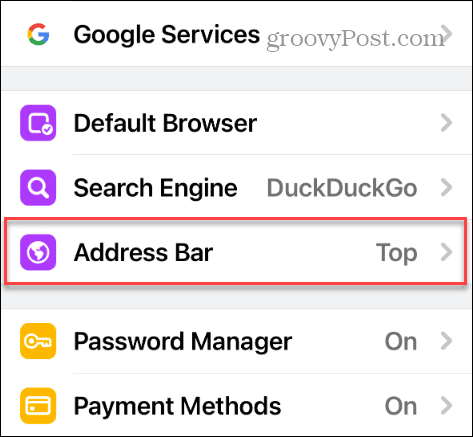
- Pilih salah satu Atas atau Dasar pilihan berdasarkan di mana Anda ingin itu muncul di layar.
- Setelah menentukan pilihan, ketuk Selesai agar pengaturan dapat diterapkan.
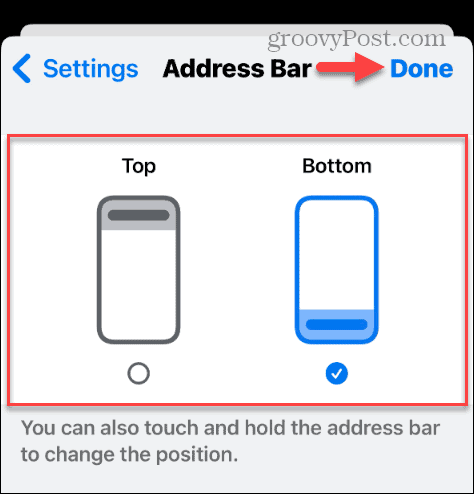
Setelah Anda mengikuti langkah-langkahnya, bilah alamat Chrome akan muncul di tempat yang Anda inginkan hingga Anda mengubah lokasinya.
Memindahkan Bilah Alamat Chrome di iPhone atau iPad
Memiliki bilah alamat Chrome di bagian bawah mungkin menarik bagi pengguna yang tidak suka mengacungkan jempol untuk mengetikkan URL atau mencari konten.
Senang juga bisa mencobanya di bagian bawah sebentar untuk melihat apakah Anda menyukainya. Jika tidak, memindahkannya kembali ke posisi yang Anda inginkan hanya membutuhkan beberapa ketukan.
Apa pendapatmu? Masuklah forum kami untuk memberi tahu kami pendapat Anda.
Apakah artikel ini berguna?
Luar biasa, bagikan:
MembagikanMenciakredditLinkedInSurelTerima kasih!
Terima kasih telah menghubungi kami.
Terima kasih telah menghubungi kami.
